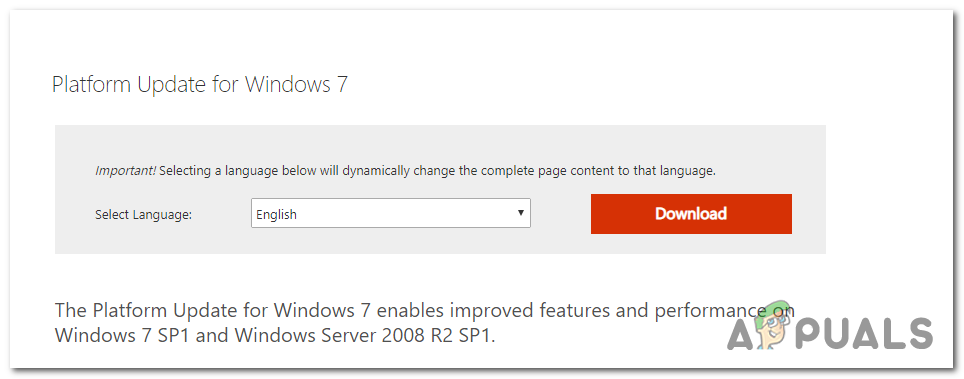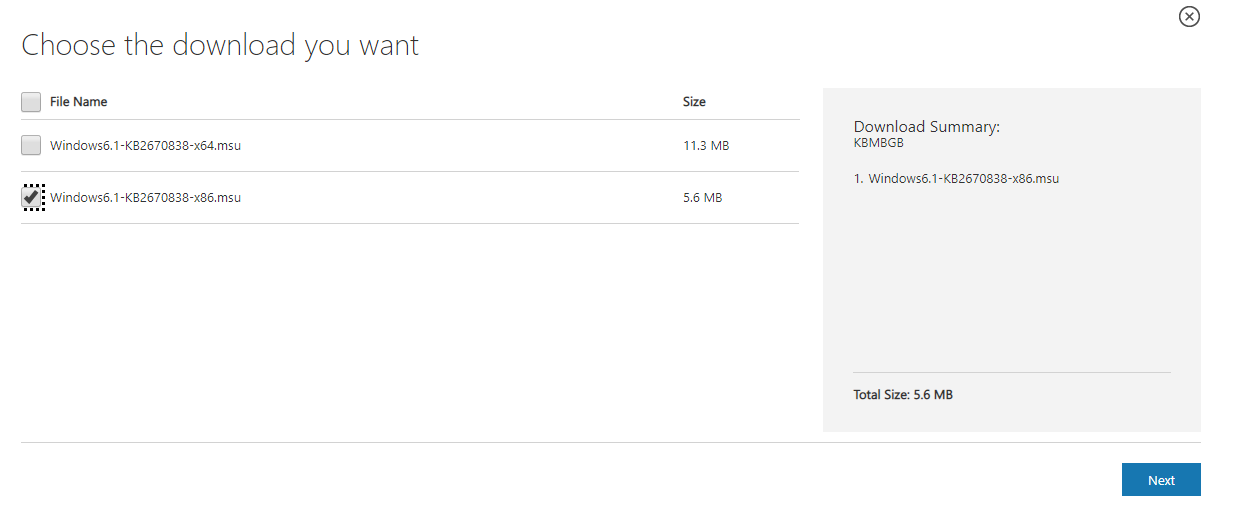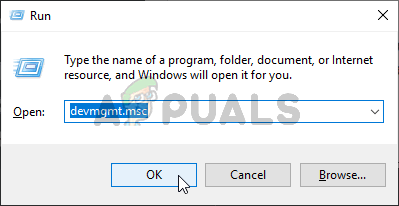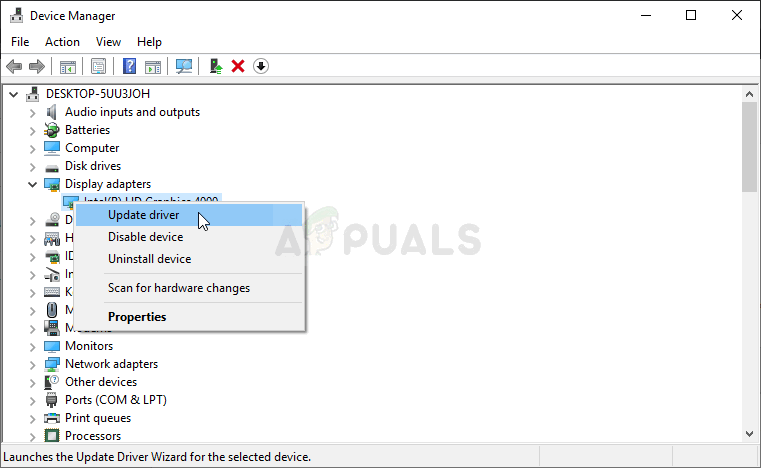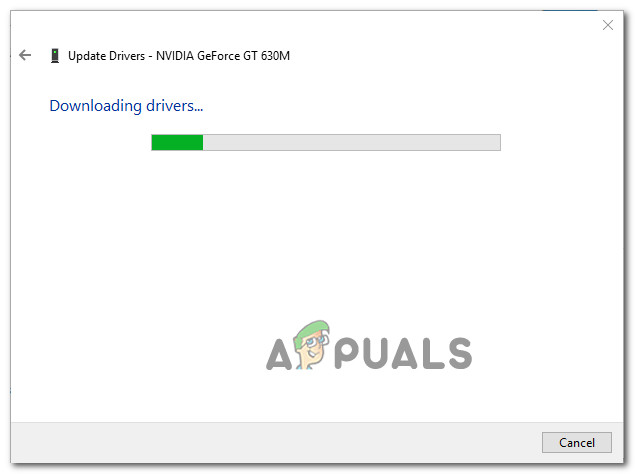Тхе „Графика није успела да се покрене“ грешка се јавља неколико секунди након што корисник покуша да покрене Дестини 2. Код грешке је „ ЦХИВЕ „Што сугерише да постоји проблем са графичким управљачким програмима. Ова грешка се појављује када игра не може да учита графику.

Графика Дестини 2 није успела да покрене грешку
Шта узрокује Судбину 2 „Графика није успела да се покрене“ Грешка на рачунару?
- Виндовс 7 Глитцх - Испоставило се да ће се овај проблем појавити у оперативном систему Виндовс 7 без обзира да ли конфигурација рачунара испуњава минималне спецификације или не. Ако користите ову верзију ОС-а, мораћете да инсталирате једно одређено ажурирање платформе КБ2670838 ако планирате да користите игру. То се може урадити ручно пратећи званичне канале.
- ОС лансира игру са интегрисаним ГПУ-ом - На лаптопу са Нвидијиним ГПУ-ом, најчешћи кривац који ће проузроковати ово понашање је сценарио у којем је Нвидиа контролна табла означила извршну датотеку Дестини 2 као услужни програм, па користи интегрисани ГПУ за њено покретање. Ако је овај сценарио применљив, можете да решите проблем присиљавањем вашег ОС да користи наменски ГПУ прилагођавањем поставки Нвидиа контролне табле 3Д.
- Застарели управљачки програми за ГПУ - Застарели управљачки програми су још један прилично чест случај који би могао да изазове овај проблем. Ово је применљиво и за Нвидију и АМД. У овом случају проблем можете да решите помоћу Управљача уређајима за ажурирање управљачких програма или помоћу власничког софтвера ( ГеФорце Екпериенце и Адреналин).
1. метод: Инсталирање Мицрософт Упдате КБ2670838 (само Виндовс 7)
Ако наиђете на проблем у оперативном систему Виндовс 7, велика је шанса да ћете моћи да га заобиђете „Графика није успела да се покрене“ грешка инсталирањем једног одређеног ажурирања платформе (КБ2670838).
Успели смо да пронађемо десетине корисничких извештаја који су потврдили да им је овај метод омогућио да коначно покрену игру Дестини 2 без наилажења на ову преломну грешку при покретању. Потврђено је да је операција ефикасна за играче који користе ГТКС 760, ГТКС 660 и АМД Радеон 9 270.
Ево кратког водича за инсталирање Мицрософт Упдате КБ2670838 да бисте поправили „Графика није успела да се покрене“ грешка:
- Посетите овај линк ( овде ) и преузмите КБ2670838 ажурирајте помицањем надоле до Ажурирање платформе за Виндовс 7 одељак, одабиром језика и кликом на Преузимање дугме.
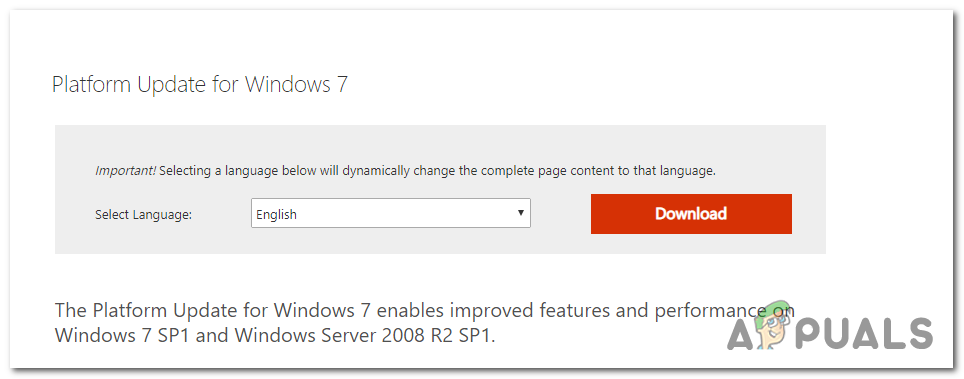
Преузимање ажурирања платформе
- Када сте на следећем екрану, означите поље за потврду повезану са типом ОС инфраструктуре коју користите. Ако користите Виндовс 7 32 бита, изаберите Виндовс6.1-КБ2670838-к86.мсу и кликните на Следећи. С друге стране, ако користите 64-битну верзију, означите прекидач повезан са Виндовс6.1-КБ2670838-к64.мсу и притисните Ентер.
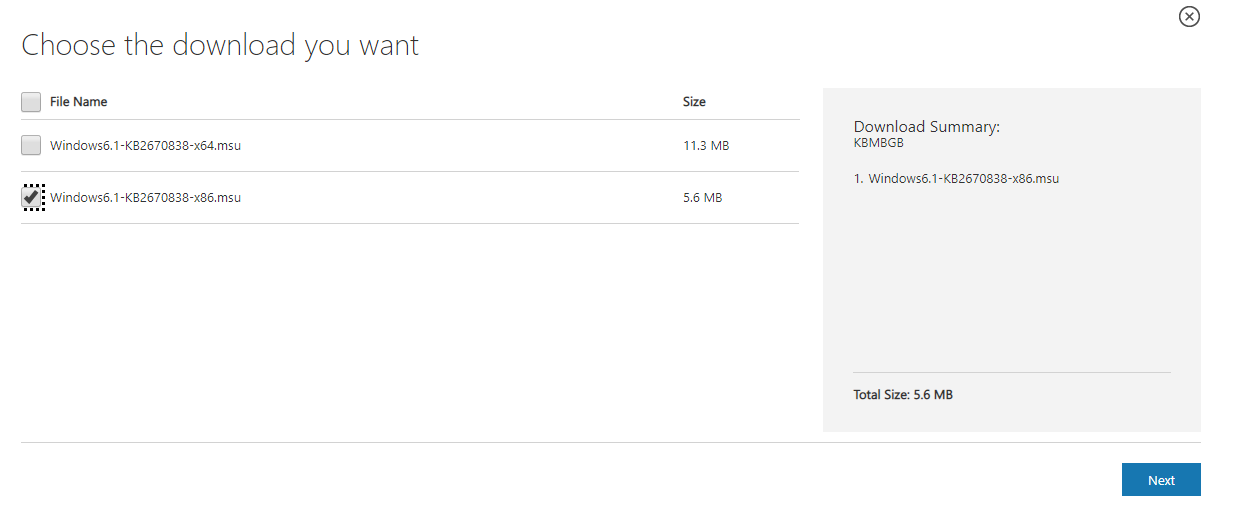
Преузимање одговарајуће верзије за ажурирање платформе
- Сачекајте док се преузимање не заврши. Када завршите, двапут кликните извршну датотеку за инсталацију и следите упутства на екрану да бисте довршили инсталацију ажурирања платформе.
- Када се инсталира ажурирање платформе, поново покрените рачунар и погледајте да ли је проблем решен при следећем покретању система.
Ако се и даље сусрећете са „Графика није успела да се покрене“ грешка када покушате да покренете Дестини 2 након што следите горенаведена упутства (или горња упутства нису била применљива), пређите на следеће потенцијално решење у наставку.
2. метод: Коришћење ГПУ-а високих перформанси за Дестини 2 (ако је применљиво)
Испоставило се да је овај код грешке прилично чест код корисника који покушавају да покрену игру са играћег лаптопа користећи Нвидиа наменски ГПУ. У овом случају је врло вероватно да „Графика није успела да се покрене“ грешка се јавља због чињенице да Нвидиа контролна табла означава извршну датотеку Дестини 2 као услужну апликацију и користи је интегрисани ГПУ да би је покренуо (уместо наменске опције).
Ако је овај сценарио применљив, проблем можете решити тако што ћете приступити прозору Нвидиа контролне табле, одлазећи на 3Д подешавања мени и форсирање употребе наменског ГПУ-а при сваком лансирању Дестини 2.
Ево кратког водича о томе да ли користите ГПУ високих перформанси за Дестини 2:
- На радној површини кликните десним тастером миша на слободни простор и у новом контекстном менију одаберите Нвидиа Цонтрол панел.
- Када уђете у Нвидијину контролну таблу, проширите 3Д подешавања и изаберите Управљање 3Д подешавањима .
- Померите се на десно окно и почните кликом на Подешавања програма таб.
- Затим кликните на Додати дугме, а затим помоћу дугмета Прегледај пронађите и одаберите извршну датотеку Дестини 2 из које покрећете игру. Када је изабрана тачна извршна датотека, кликните на Додај изабрани програм.
- Покрените још једном Дестини 2 и погледајте да ли је проблем сада решен.

Коришћење ГПУ-а високих перформанси за Дестини 2
Ако се и даље сусрећете са истим „Графика није успела да се покрене“ када покушате да покренете игру Дестини 2, пређите на следеће потенцијално решење у наставку.
3. метод: Ажурирање свих ГПУ управљачких програма
Испоставило се да се овај одређени проблем може појавити и ако покушавате да покренете игру док користите застареле управљачке програме за ГПУ (ово је применљиво и за Нвидију и за АМД графичке процесоре). Сада је потврђено да је Бунгие имао неких проблема са лансирањем који су отклоњени тек након што су релевантни произвођачи ГПУ-а објавили исправке које су на крају решиле проблем.
Ако сте следили горенаведена упутства и још увек се сусрећете са „Графика није успела да се покрене“ грешка приликом покушаја покретања Дестини 2, врло је вероватно да је потребно да ажурирате управљачке програме за ГПУ. Да бисте то урадили, можете се ослонити Менаџер уређаја или можете да користите власничке апликације за ажурирање.
Ево кратког водича за ажурирање свих ГПУ управљачких програма како би се овај проблем решио:
- Притисните Виндовс тастер + Р. отворити а Трцати оквир за дијалог. Следеће, откуцајте „Девмгмт.мсц“ у оквир за текст и притисните Ентер да се отвори Менаџер уређаја .
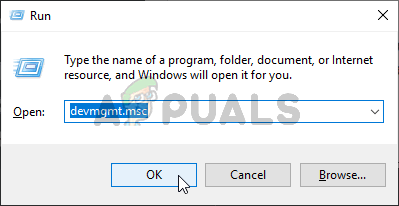
Покретање Менаџера уређаја
- Једном кад успете да уђете унутра Менаџер уређаја , померите се кроз листу инсталираних уређаја и проширите падајући мени повезан са Дисплаи Адаптерс . Затим кликните десним тастером миша на наменски ГПУ који користите приликом покретања игре и одаберите Ажурирати драјвер из новоотвореног контекстног менија.
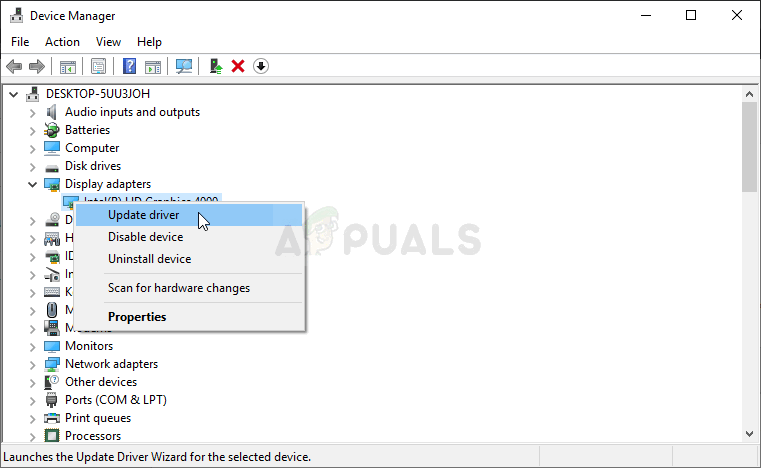
Ажурирање графичког управљачког програма
- Када дођете до следећег екрана, кликните на Аутоматски претражите ажурирани софтвер за управљачке програме . Затим сачекајте да се заврши почетно скенирање пре него што следите упутства за инсталирање најновијег доступног софтвера
- Када се инсталира нови управљачки програм, поново покрените рачунар и погледајте да ли је проблем решен при следећем покретању система.
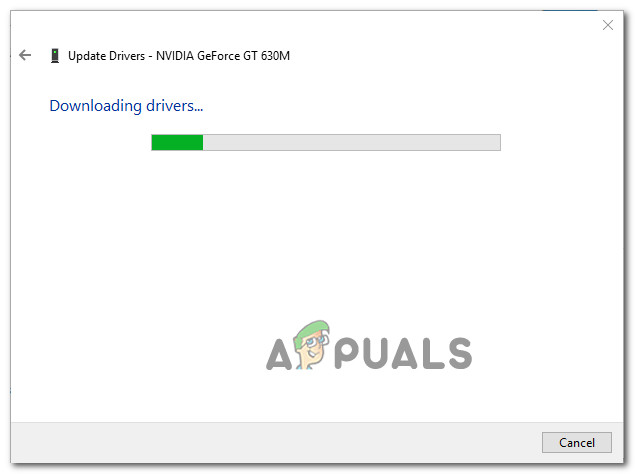
Преузимање најновијег управљачког програма за графику
- У случају да се и даље сусрећете са истим проблемом или ако Управитељ уређаја није успео да инсталира новију верзију управљачког програма, можете да користите заштићени софтвер према произвођачу ГПУ-а како бисте били сигурни да користите најновију верзију доступну за ваш графичка картица модел. Користите одговарајућег произвођача према произвођачу ГПУ-а:
ГеФорце Екпериенце - Нвидиа
Адреналин - АМД - Ако је помоћу овог независног програма откривена нова верзија, поново покрените рачунар и погледајте да ли је решење решено при следећем покретању.